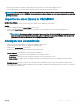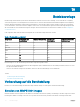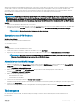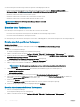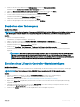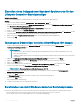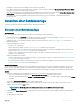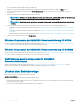Users Guide
Einstellen eines freigegebenen Standard-Speicherorts für den
Lifecycle Controller-Startdatenträger
Info über diese Aufgabe
So legen Sie einen freigegebenen Standard-Speicherort für den Lifecycle Controller-Startdatenträger fest:
Schritte
1 Wählen Sie in Conguration Manager Administration > Site-Konguration > Sites aus.
2 Klicken Sie mit der rechten Maustaste auf <Name des Standortservers> und wählen Sie Kongurieren der Site-Komponenten und
dann Bandexterne Verwaltungskomponenten aus.
Das Fenster Bandexterne Verwaltungskomponenten – Eigenschaften wird angezeigt.
3 Klicken Sie auf die Registerkarte Lifecycle Controller.
4 Klicken Sie unter Standardfreigabeort für Startdatenträger des benutzerdenierten Lifecycle Controllers auf Modizieren, um den
Standardfreigabeort des benutzerdenierten Lifecycle Controller-Startdatenträgers zu modizieren.
5 Geben Sie im Fenster Freigabeinformationen ändern einen neuen Freigabenamen und Freigabepfad ein.
6 Klicken Sie auf OK.
Tasksequenz-Datenträger erstellen (Startfähiges ISO-Image)
1 Klicken Sie in Conguration Manager unter Software-Bibliothek mit der rechten Maustaste auf Tasksequenzen und wählen Sie
Tasksequenz-Datenträger erstellen aus.
ANMERKUNG
:
• Stellen Sie sicher, dass Sie das Boot Image über alle Verteilungspunkte hinweg verwalten und aktualisieren, bevor Sie
diesen Assistenten starten.
• OMIMSSC: OMIMSSC bietet keine Unterstützung für das Standalone-Media-Verfahren zum Erstellen eines Tasksequenz-
Datenträgers.
2 Wählen Sie im Tasksequenz-Datenträgerassistenten Startfähigen Datenträger aus und klicken Sie auf Weiter.
3 Wählen Sie CD/DVD Set aus, klicken Sie auf Durchsuchen und wählen Sie den Speicherort für das ISO-Image aus.
4 Klicken Sie auf Next (Weiter).
5 Heben Sie die Markierung des Kontrollkästchens Datenträger mit einem Kennwort schützen auf und klicken Sie auf Weiter.
6 Suchen Sie nach dem Start-Image PowerEdge Server Deployment Boot Image und wählen Sie es aus.
ANMERKUNG
: Verwenden Sie das erstellte Boot Image nur mit DTK.
7 Wählen Sie aus dem Drop-Down-Menü den Verteilungspunkt aus und wählen Sie das KontrollkästchenVerteilungspunkte
untergeordneter Sites anzeigen.
8 Klicken Sie auf Next (Weiter).
Der Zusammenfassungsbildschirm zeigt die Informationen zum Tasksequenz-Datenträger an.
9 Klicken Sie auf Next (Weiter).
Der Fortschrittsbalken wird angezeigt.
10 Schließen Sie nach Abschluss des Vorgangs den Assistenten.
Bereitstellen von nicht Windows-basierten Betriebssystemen
Beachten Sie die folgenden Punkte, wenn Sie nicht Windows-basierte Betriebssysteme auf den Zielsystemen bereitstellen möchten:
• Die nicht Windows-basierten ISO-Dateien sind entweder auf einer NFS (Network File System)- oder einer
CIFS (Common Internet File System)-Freigabe mit Lese- und Schreibzugri abgelegt.
36
Betriebsvorlage